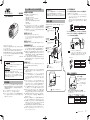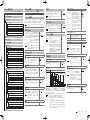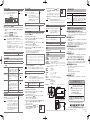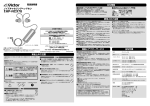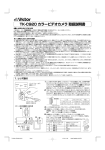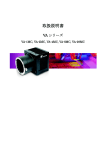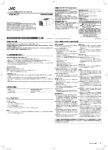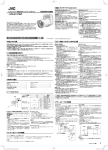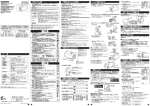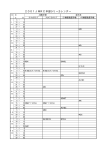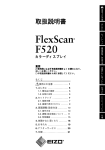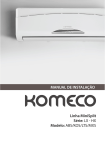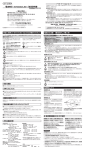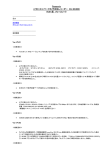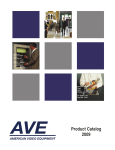Download TK-WD9600 - JVCケンウッド
Transcript
正しくお使いいただくためのご注意 カラービデオカメラ 取扱説明書 型名 TK-WD9600 ■■保管および使用場所 ●● 設置する場合、次のような場所は避けてください。 • 雨や湿気にさらされる場所 • 厨房など蒸気や油分の多い場所 • 使用周囲温度(- 10℃~ 50℃)を超える場所 • 腐食性のガスが発生する場所 • 放射線や X 線および強力な電波や磁気の発生する場所 • 振動する場所 • ほこりの多い場所 ●● ラジオやテレビの送信アンテナの近く、変圧器・モーターなど強い電磁波 が発生する機器の近く、またはトランシーバーや携帯など無線機器の近く で本機を使うと、画像にノイズがのったり、色ムラを起こすことがあります。 ●● 本機は屋内用カラービデオカメラです。屋外で使用する場合は、屋外用 カメラハウジング(別売)が必要です。 ■■お手入れについて ●● 本機の汚れは乾いた柔らかい布などで取ってください。 シンナーやベンジンなどでふかないでください。表面がとけたり、くもっ たりします。汚れがひどいときは、中性洗剤を水でうすめてふき、あと でからぶきしてください。 ■■省エネについて ●● 長時間使用しないときは、安全および節電のため電源を切ってください。 お買い上げありがとうございます。 ご使用の前にこの「取扱説明書」と別冊の「安全上のご注意」をお読みのう え、正しくお使いください。 特に別冊の「安全上のご注意」は、必ずお読みいただき安全にお使いくださ い。お読みになったあとは大切に保管し、必要なときにお読みください。 製造番号は品質管理上重要なものです。お買い上げの際は本機に製造番号が 正しく記されているか、またその製造番号と保証書に記載されている製造番 号が一致しているかお確かめください。 LST1310-001A 本文中の記号の見かた :操作上の注意が書かれています。 :機能や使用上の制限など、参考になる内容が書かれています。 :参考ページや参照項目を示しています。 本書記載内容について • 本書の著作権は弊社に帰属します。本書の一部、または全部を弊社に 無断で転載、複製などを行うことは禁じられています。 • 本書に記載されている他社製品名は、一般に各社の商標、または登録 商標です。本書では ™、®、© などのマークは省略してあります。 • 本書に記載されたデザイン、仕様、その他の内容については、改善の ため予告なく変更することがあります。 おもな特長 ●● ワイドダイナミックレンジ(WDR)機能により、照度差の大きい場所でも、 明暗差のある被写体を鮮明に見ることができます。従来方式では困難だっ た中間輝度も自然な色調で整え、人物や背景を含めた画面全体をクッキ リ、鮮明に再現します。 ●● メニューの日本語化により、設定がわかりやすくなりました。 ●● アスペクト比を 4:3 と 16:9 から選ぶことが可能です。 ●● BNC ケーブル 800 m 接続時でも 140 mA の低消費電力駆動を実現し ました。当社従来モデル比のおよそ 60% の電力で 24 時間・365 日安 全監視のサポートを行ないます。 ■■著作権保護に関して ●● お客様ご自身が、素材画像の著作者であるか、または著作権者から複製な どについて許諾を受けている場合を除き、他人の著作物を素材画像として、 複製、改変、送信などするには原則として著作権者の許諾が必要です。 ●● 許諾を得ないで他人の著作物を複製、改変、送信などした場合には、著 作権法違反とされ損害賠償などの責任を負うことがありますので、他人 の著作物を素材画像として使用する際、その著作物の使用許諾条件など については、お客様ご自身で十分ご確認ください。 ●● また、複写体の権利(者)が存在する場合は、撮影の許諾、利用(加工) の許諾を受ける必要がありますので、お客様ご自身でそれに係わる許諾 条件を十分ご確認ください。 ■■免責について ●● 本機のカメラ映像によりプライバシー侵害などが発生した場合、万一発 生した不便や障害に対する責任は一切負いません。 ■■その他 ●[AGC/ ● 電子増感]設定を "OFF" 以外にしたとき、暗い画像では自動的 に感度が上がり、画面がザラついた感じになる場合がありますが、これ は故障ではありません。 ●[AGC/ ● 電子増感]設定が“x2”、“x4”、“x8”、“x16”のとき、[WDR レベル]をプラス側に設定すると、カメラの調光が被写体に追従しない ことがあります。その場合、 [AGC/ 電子増感]設定を“LOW”、 “MID”、 “HIGH”に設定するか、[WDR レベル]を“ノーマル”近辺に下げてご 使用ください。 ●[EASY ● D/N]設定を " オート " にすると、暗い場所では白黒モードとな ります。このとき、感度が上がるため、画面がザラついたり、白点が増 えることがあります。また、モードの切り換わり時に画面の明るい部分 が強調され、見えにくくなることがありますが、故障ではありません。 ●● カメラを設置場所に取り付ける前に、使用するレンズをカメラに取り付 けて、動作させ、バックフォーカスを確認してから取り付けてください。 ●● 本機のホワイトバランスを "ATW ワイド "、"ATW"、"ATW 屋内 " に設定 したとき、被写体の状況により自動追尾ホワイトバランス回路の原理上、 実際の色と多少色合いが異なることがありますが、故障ではありません。 ●● 本機を寒い場所から暖かい室内などへ移動したときに、結露が発生し、 動作しない場合があります。この場合は室温に1時間程度放置したあと、 電源を入れてください。 ●● 落雷やエアコンの電源投入などによって、電源電圧が瞬間的に断たれる、 もしくは低下した場合、画像が乱れたりノイズが混入することがあります。 ●● 本機に搭載の 3 次元ノイズリダクションは動きのある被写体では原理上 残像が生じることがあります。[DNR モード]設定を "OFF" 以外で使用 したとき、残像が生じやすくなりますが故障ではありません。 ●● 低照度時、輝度変化の激しい被写体や強い逆光がある被写体では、画面 の暗い部分にノイズが目立つことがありますが、故障ではありません。 ●● TK-WD9600 で使用できる CCU(カメラコントロールユニット)は TK-U1601(A)/TK-U1901(A) です。 • 大切な録画の場合は必ず事前にためし撮りをし、正常に録画されるこ とをご確認ください。 • ビデオカメラや録画機器の使用中、万一これらの不都合により録画さ れなかった場合の録画内容の補償についてはご容赦ください。 • 設置説明に従わない不完全な取り付けにより、カメラが落下した場合、 当社は責任を負いかねますので、設置には十分な注意をお願いします。 接続・設置 レンズを取り付ける 1 レンズ取り付け前に使用レンズのマウント方式を確認する ●● 本機は CS マウントレンズ対応です。 ●● C マウントレンズを使用する場合は、C マウントアダプターが必要 です。C マウントアダプターについては、お買い上げ販売店または ご相談窓口にお問い合わせください。 下図の寸法(a)が長いものはカメラ内部を破損させたり、正常に取 り付けができませんので、絶対に使用しないでください。故障の原 因となります。 本機をお使いになるために、各手順に従って接続 / 設置してください。 (a) カメラ取付ブラケット 固定ねじ フランジバック(b) 12.5mm (b) 「カメラをフィクサーや 回転台などに取り付ける」 (P.2) 寸法(a) 5.5mm 以下 2 レンズを時計方向に回して、 カメラにしっかり取り付ける 3 DC アイリスレンズの場合、ピン配置を確認してレンズ ケーブルを IRIS 端子に接続する 2 カメラ取付 ブラケット 「カメラをフィクサーや 回転台などに取り付け る」(P.2) POWER 1 2 バックフォーカス 調整リング 「バックフォーカス を調整する」 (P.2) 3 IRIS 3 4 • ビデオアイリスレンズは使用できません。 • レンズケーブルのプラグが異なる場合は、4 ピンプラグを使 用して接続します。4 ピンプラグについては、お買い上げ販 売店または最寄りのご相談窓口にお問い合わせください。 バックフォーカス 固定ねじ 「バックフォーカスを 調整する」(P.2) CS マウントレンズ (別売) 「レンズを 取り付ける」(P.1) 4 ピンプラグ ピン番号 1 2 3 4 3 1 2 4 DC アイリスレンズ 制動(-) 制動(+) 駆動(+) 駆動(-) 各種ケーブルを接続する MONITOR モニターに接続 モニター端子 CCU SET/ MENU SELECTOR CCU SEE INSTRUCTIONS CCU 端子 「各種ケーブルを接続する」(P.1) カメラ映像を調整するときに接続 します。ビデオケーブルで接続し てください。 MONITOR SET/ MENU CCU には接続しないで ください。故障の原因と なります。 SELECTOR SEE INSTRUCTIONS CCU(カメラコントロールユニット)に接続 本機に電源が供給されると、側面部の IRIS 端子横にある[POWER] ランプが点灯します。 使用するケーブルにより最大延長距離は下記のようになります。 適合 CCU TK-U1601(A)/ TK-U1901(A) ケーブルの種類 3C-2V 5C-2V 7C-2V 5C-FB 最大延長距離 300m 500m 500m 800m 裏のページへすすむ 1 ■■CCU のオプションスイッチを設定する ●● 本機を接続するカメラ入力端子の番号に相当する CCU のオプションス イッチを下側にしてください。(オプションスイッチは CCU の背面に配 置されています。) TK-U1601(A) カメラ入力 3 4 5 ケーブル長 6 レンズの フォーカスリング 1 2 3 4 5 6 ケーブル長 7 8 9 オプション 1 2 3 4 5 6 7 8 1 2 3 4 5 6 7 8 9 10 オプション オプション カメラをフィクサーや回転台などに取り付ける カメラ取付ブラケット固定ねじ (2 本:M2.6 × 6 mm) カメラ取付ブラケット • カメラ取付用ねじの長さは取り付け面より 7 mm 以下のも のを使ってください。カメラ取付ブラケット固定ねじの長 さは 6 mm 以下のもの使ってください。指定の長さより長 いねじは絶対に使わないでください。内部を破損するおそ れがあります。 • 天井への取り付けの際は、落下物から目を保護するため、 必ず保護めがねを着用してください。 ■■落下防止についてのご注意 ●● 壁または天井に取り付けるには、 特別な注意が必要です。 お客様による 工事は避けて専門の工事業者にお任せください。 本機が落下するとけが や事故の原因となります。 ●● フィクサー、 回転台などに取り付ける場合は、 落下防止のため回転防止 用穴を利用し、 確実に取り付けてください。 ●● 落下防止のため本機を強度の強いところ(天井スラブまたはチャンネル) と落下防止ワイヤーで接続してください。 ●● 使用する落下防止ワイヤーは、長さ ・ 強度 ・ 引き回し ・ 材質(絶縁性) などにも十分注意してください。 ●● 落下防止ワイヤーの取り付けは、本機背面のねじ(M3 × 6 mm)を利 用してください。6 mm より長いねじを使用すると、内部を破損するこ とがありますので、絶対に使用しないでください。 MONITOR SET/ MENU CCU mm 2 mm ゆるむOCBKF L バックフォーカス固定ねじは、ゆるめすぎると外れますので ご注意ください。 ■■固定焦点レンズの場合 レンズのフォーカスリングを調整して、ピントが合わないときは調整をして ください。 1 バックフォーカス固定ねじ(2か所)を、プラスドライバー 2 で反時計方向に回してゆるめる 撮影する被写体、あるいは被写体より離れた位置の細か い絵柄を撮影する レンズのフォーカスリングを∞にする S RUCTION SEE INST OR SELECT する バックフォーカス固定ねじ(2か所)を時計方向に回し て締め付け、確実に固定する 落下防止ワイヤー ねじ(M3 × 6 mm) ズーミング操作(望遠~広角)をして、ピントがずれるときは調整をしてく ださい。 1 バックフォーカス固定ねじ(2か所)を、プラスドライバー 2 3 4 SELECTOR で反時計方向に回してゆるめる 撮影する被写体、あるいは被写体より離れた位置の細か い絵柄を撮影する ズームを望遠にし、レンズのフォーカスリングを回して ピントを合わせる ズームを広角にし、バックフォーカス調整リングを回し てピントを合わせる 手順 3 ~ 4 を 2、3 回繰り返す 5 6 バックフォーカス固定ねじ(2か所)を時計方向に回し て締め付け、確実に固定する • バックフォーカス調整リングを回したとき、レンズのアイ リスケーブル長が足りない場合は、いったんバックフォー カス固定ねじをとめ、レンズを回転させたあとに再度バッ クフォーカス固定ねじをゆるめてバックフォーカスをとり 直してください。 •[フォーカス調整]モードに入るとフォーカスの調整がしや すくなります。 「フォーカスの微調整をする(フォーカス調整)」(P.2) • 被写体が明るい場合は、ND フィルターを使用すると、より 正確なバックフォーカス調整が可能です。(ND フィルター とは、レンズに入射する光量を全波長域均等に減少させる 働きをするフィルターです) に動き / ]方向に押して、[メ ニュー]画面のカーソルを設定したい項目にあわせる • サブメニューがある項目(末尾に ".." のある項目)の場合は、[SET/ MENU]ボタンを押して、サブメニュー画面を表示します。 ---メニュー--- フ ォ ー カ ス 調 整 .. WD R レベル 明るさ コントラスト フリッカー軽減 映 像 設 定 .. カ メ ラ 設 定 .. 終了 カーソル ノーマル ノーマル ノーマル O F F 映像の明るさを設定する(明るさ) 映像全体の明るさを調整します。映像全体をより明るくするときに数値を大 きくし、映像全体をより暗くするときに数値を小さくします。 1[SET/MENU]ボタンを 2 秒以上押す 2[SELECTOR]スイッチを[ / ]に押して[3. 明るさ] を選択する 3[SELECTOR]スイッチを[ / ]に押して[-10]~[ノー マル]~[10]の中から選択する 映像のコントラストを設定する(コントラスト) 1[SET/MENU]ボタンを 2 秒以上押す 2[SELECTOR]スイッチを[ / ]に押して[4. コント [SET/MENU]ボタンを押すと サブメニューが表示されます。 を変更する • ワイドダイナミックレンジ機能により、照度差の大きい場 所(逆光や西日などの影響を受けやすい屋外と屋内の出入 り口や窓の近くなど)を撮影しても、同一画面内の明暗差 の大きい被写体を鮮明にそして自然な状態で見ることがで きます。 • レベルは使用環境下で確認してから設定してください。 映像全体のコントラストを調整します。暗部のコントラストを高くするとき に数値を大きくし、低くするときに数値を小さくします。 サブメニューあり 3[SELECTOR]スイッチを[ WDR / ]に押して[-10]~[ノー マル]~[10]の中から選択する 2[SELECTOR]スイッチを[ 1. > 2. 3. 4. 5. 6. 7. 8. 1[SET/MENU]ボタンを 2 秒以上押す 2[SELECTOR]スイッチを[ / ]に押して[2. レベル]を選択する [SET/MENU]ボタン SEE INSTRUCTIONS ワイドダイナミックレンジ(WDR)機能の設定を行います。 太陽光など明るい部分(逆光)の状況に応じて設定してください。映像の明 暗差が大きく、暗部を見やすくするときに数値を大きくし、映像が明るく明 暗差が小さいときに数値を小さくします。 3[SELECTOR]スイッチを[ [SELECTOR]スイッチ (このスイッチは ます。) 締まる ■■ズームレンズの場合 回転防止用穴 6mm6 SET/ MENU BF K LOC 5 MAX. 7mm ■■メニュー設定の方法 [メニュー]画面が表示されます。 3 4 バックフォーカス調整リングを回して、ピントを最良に カメラ取付用 ねじ穴 メニュー設定の方法および基本的な設定の説明をいたします。必要に応じて 各種設定をしてください。 設定メニューの詳細については、 「メニュー項目一覧」および「メニュー詳細」 (P.3)を参照してください。 1[SET/MENU]ボタンを 2 秒以上押す BF LOCK バックフォーカス 固定ねじ (2 か所) CCU にカメラを接続しないカメラ入力端子がある場合は、そ のカメラ入力端子の番号に相当する CCU のオプションスイッ チを下側にしてください。スイッチを上側にして使用した場 合、映像にノイズが入る場合があります。 ●● 本機をフィクサーや回転台などに取り付ける場合は、カメラ取付ブラケッ トにあるカメラ取付用ねじ穴を使用します。(ねじの長さ 7 mm 以下) ●● 出荷時、カメラ取付ブラケットはカメラ上面に取り付けられていますが、 下面に付け換える場合は、カメラ取付ブラケット固定ねじ2本をはずし て付け換えます。ねじは確実に固定してください。 逆光補正を設定する(WDR レベル) メニュー設定 基本的なメニュー設定の手順です。 1 2 3 4 5 6 7 8 9 10 オプション BF LOCK 6 バックフォーカス 調整リング S M L XL ご注意 電源重畳端子です。取 扱説明書記載の指定カ メラ以外は接続しない でください。 1 2 3 4 5 6 7 8 2 工場出荷時、最も適用範囲の広い点に調整されていますが、ズームレンズや、 レンズのフォーカスリングでピントが合わないときは再調整が必要です。 TK-U1901(A) S M L XL 1 バックフォーカスを調整する / ]方向に押して設定値 このときスイッチの長押しをすると、表示されたメニューの内容が反映 されるまでに時間がかかる場合があります。 4 設定が終了したら、 [メニュー]画面の[8 . 終了]を選択し、 [SET/MENU]ボタンを押してメニューモードを終了する フォーカスの微調整をする(フォーカス調整) DC アイリスレンズのフォーカス調整をするときは、 [フォーカス調整]モー ドで行うと調整がしやすくなります。[フォーカス調整]モードでは強制的 にアイリスを開放し、被写界深度を浅くします。(レンズの取扱説明書も合 わせてご覧ください。) ラスト]を選択する 3[SELECTOR]スイッチを[ / ]に押して[-10]~[ノー マル]~[10]の中から選択する ちらつきを軽減する(フリッカー軽減) 1000 lx 以下の蛍光灯下でのフリッカー(ちらつき)を軽減するときに[フ リッカー軽減]を設定します。ただし、蛍光灯を直接撮影したり、撮影する 画角によってはフリッカーが発生する場合があります。 1[SET/MENU]ボタンを 2 秒以上押す 2[SELECTOR]スイッチを[ / ]に押して[5. フリッ カー軽減]を選択する 3[SELECTOR]スイッチを[ / ]に押して[ON]を 選択する [ダイナミック点灯]設定が[OFF]のときのみご利用になれ ます。 1[SET/MENU]ボタンを 2 秒以上押す 2[SELECTOR]スイッチを[ / ]に押して[1. フォー カス調整 ..]を選択し、[SET/MENU]ボタンを押す [フォーカス調整]画面が表示されます。 3 レンズのフォーカス調整をする レンズのフォーカス調整でピントが合わないときは、バックフォーカス の調整が必要です。 「バックフォーカスを調整する」(P.2) 4 設定が終了したら、[戻る]が選択されていることを確認 してから[SET/MENU]ボタンを押し、フォーカス調整 モードを終了する [ダイナミック点灯]設定が[OFF]になっていることを確認 してください。 次のシートへすすむ 2 メニュー項目一覧 メニュー詳細 設定値内、太字は初期値となります。 1. フォーカス調整 .. 2. WDR レベル WDR カスタム設定 DC アイリスレンズのフォーカス調整時に、[1. フォーカス調整 ..]を選 択し、[フォーカス調整]画面に入ると強制的にアイリスを開放し、被写 界深度を浅くすることでフォーカスの調整がしやすくなります。 [ダイナミック点灯]設定が[OFF]になっていることを確認し てください。 WDR BIAS WDR LIMIT EXP BIAS 戻る 3. 明るさ 4. コントラスト 5. フリッカー軽減 6. 映像設定 .. 設定値を大きくするとノイズが目立つことが あります。 フォーカス調整 WDR PRIORITY コントラスト 映像のコントラストを調整します。暗部のコントラスト 設定値: を高くするときに数値を大きくし、低くするときに数値 -10 ~ ノ ー マ ル を小さくします。 ~ 10 明部周辺の暗部に出るノイズは、コントラスト を大きくすることで改善することがあります。 WDR レベル ワイドダイナミックレンジ(WDR)機能の設定をし ます。太陽光など明るい部分(逆光)の状況に応じて 設定してください。映像の明暗差が大きく、暗部を見 やすくするときに数値を大きくし、映像が明るく明暗 差が小さいときに数値を小さくします。 設定値: カスタム .., -10 ~ノーマル~ 10 カスタム ..: ワイドダイナミックレンジを手動調整し ます。[SET/MENU]ボタンを押すと、 [WDR カスタム設定]画面が表示されま す。 マニュアル .. カラーレベル エンハンスレベル 解像度モード DNR モード WDR エリア設定 WDR PRIORITY 明るいところと暗いところのどちらを優先させたワイ 設定値: ドダイナミックレンジに設定するか選択します。 明部優先, 暗部優先 明部優先: 明るいところを見やすくします。 暗部優先: 暗いところを見やすくします。 WDR BIAS 戻る 7. カメラ設定 .. レンズ調整 .. DC ゲイン DC オフセット アイリス TH 戻る EASY D/N ダイナミック点灯 カメラタイトル カメラタイトル編集 プライバシーマスク .. マスク 1 ~ 4 ワイドダイナミックレンジの低中輝度レベルを設定し 設定値: ます。[WDR PRIORITY]設定が[明部優先]の場 -36 ~ 0 ~ 36 合、数値を大きくすると明るく、数値を小さくすると 暗くなります。[WDR PRIORITY]設定が[暗部優先] の場合は、[明部優先]での動作と逆になります。 WDR LIMIT ワイドダイナミックレンジの最大値を設定します。明 設定値: 暗差の大きい被写体を撮影するときに数値を大きく 0 ~ 30 ~ 36 し、明暗差の小さい被写体を撮影するときは数値を小 さくします。 EXP BIAS 被写体の輝度レベルに対する出力特性を調整します。暗 設定値: い被写体をより鮮明にするときに数値を大きくし、明る -18 ~ 0 ~ 18 い被写体をより鮮明にするときに数値を小さくします。 設定値が 15 以上でハンチングが発生す ることがあります。その場合は、設定値を 下げてご使用ください。 戻る 映像反転 設定初期化 .. 戻る 初期化する 戻る 8. 終了 戻る [メニュー]画面に戻ります。 ー R(赤)/B(青)の色相を調整します。R R ~ B 側に設定するほど赤みが強くなり、B 側に 設定するほど青みが強くなります。 [映像設定]画面に戻ります。 ー カラーレベル 色の濃い被写体の場合、チリチリしたノイ ズが見えることがあります。その場合はカ ラーレベル設定を下げてご使用ください。 エンハンスレベル 映像の鮮明さを強調する輪郭補正を調整します。輪郭 設定値: をシャープにしたいときに[HIGH]、輪郭をソフトに LOW, MID, HIGH したいときに[LOW]に設定します。 AGC/ 電子増感 AGC(自動ゲイン調整)と被写体が暗くなったとき、設定値: 自動的に露光時間を長くして感度が何倍まで上がるか OFF, LOW, MID, を設定します。 HIGH, x2, x4, x8, x16 エンハンスレベル[HIGH]は、低照度時 により効果が現れるように最適化されてい ます。 解像度モード 使用環境に合わせて解像度モードを選択します。 設定値とゲイン 高 LOW OFF LOW MID HIGH ×2 ×4 ×8 ×16 設定値: ATW ワイド , ATW, ATW 屋内 , AWB(セット), マニュアル .. 映像信号の色レベルを調整します。色を濃くするとき 設定値: に数値を大きくし、色を薄くするときに数値を小さく -5 ~ノーマル~ 5 します。 映像設定 ゲイン 低 0dB 設定値 広い色温度(2500K ~ 10000K 以上)の範囲に対応します。 ATW: 照明の色温度(色温度 3200K ~ 8000K)に対応して自動的にホワ イトバランスを調整します。 ATW 屋内: 主に蛍光灯などの室内照明の色温 度(3000K ~ 5000K) の 範 囲 に対応して、自動的にホワイトバ ランスを調整します。 AWB(セット): [SET/MENU]ボタンを押すとホ ワイトバランスを自動調整してプ リセットします。 マニュアル ..: [マニュアルホワイトバランス]画 面を表示します。 戻る •[ ダイナミック点灯]設定が[OFF]のとき のみ、ご利用になれます。 •[フリッカー軽減]設定を[ON]にすると、 [WDR レベル]が直前の設定値で固定され、 変更できなくなります。[フリッカー軽減] を[OFF]に戻すと[WDR レベル]は直前 の設定値に戻ります。 • 蛍光灯の種類によっては、蛍光灯を直接撮影 したり、撮影する画角によってはフリッカー が発生する場合があります。 WDR カスタム設定 ATW ワイド: R-B 1000lx 以下の蛍光灯下でのフリッカー(ちらつき)を 設定値: 軽減するときに設定します。 OFF, ON ホワイトバランス ホワイトバランスが設定できます。 マニュアルホワイトバランス フリッカー軽減 [フリッカー軽減]設定が[ON]、および[ダ イナミック点灯]設定が[ON]のときに は設定変更できません。 AGC/ 電子増感 ホワイトバランス 映像全体の明るさを調整します。映像全体をより明るく 設定値: するときに数値を大きくし、映像全体をより暗くすると -10 ~ ノ ー マ ル きに数値を小さくします。 ~ 10 メニュー メニュー 明るさ :電子増感(スローシャッター ) ×2 ×2 ×4 ×2 ×4 ×2 ×4 ×8 ×8 ×16 (例)× 4 に設定した場合 被写体が暗くなるにつれ、ゲインが高くなり、× 2 の電子増感が機能して 画面が明るくなります。さらに被写体が暗くなると、× 4 の電子増感が機 能し画面が明るくなります。これより被写体が暗くなるとゲインが最大値 まで上がり、より明るくなります。 ※電子増感が機能すると、感度は上がりますが動きは不自然なものとなります。 ノーマル: アスペクト比 4:3 高解像度: アスペクト比 4:3 / 高解像度モード 16:9: アスペクト比 16:9 / 高解像度モード 設定値: ノーマル , 高解像 度 , 16:9 •[ 高解像度]および[16:9]を選択す ると、解像度は上がりますが、ノイズが 目立ちやすくなります。 •[ 高解像度]および[16:9]に設定す ると、[ノーマル]と比較し画角が変化 します。 DNR モード ノイズを抑えて撮影します。[HIGH]に設定するとノ 設定値: イズ軽減効果が上がりますが、動きのある被写体では OFF, LOW, MID, 残像が生じやすくなります。 HIGH • ゲインを上げると、暗い場所では画面がザラつきます。 • 暗い場所で AGC/ 電子増感を× 2 以上に設定時、 ・ 一時的に映像がロックしたり、ノイズや白キズが目立つこと があります。 ・ 一時的に画面全体が暗い状態から明るい状態に変化します。 ・ 特に暗い場合、ダイナミックレンジ(WDR)機能は動作し ません。 ・[ダイナミック点灯]設定が[ON]のときはご利用になれません。 ・[EASY D/N]設定が[オート]のときは、[OFF/LOW/ MID]はご利用になれません。 裏のページへすすむ 3 ダイナミック点灯 設定値: ノーマル: エリアを指定せずに全画面で測光します。 ノーマル , エリア 1 ~ 4, カスタム .. エリア1~4: 固定の測光エリアから測光します。 ダイナミック点灯している被写体が途切れたり、消え 設定値: たりするときに[ON]に設定します。 OFF, ON •[フリッカー軽減]設定が[OFF]のと きのみ、ご利用になれます。 •[ ダイナミック点灯]設定が[ON]の ときには、[WDR レベル]、[AGC/ 電 子増感] 設定はできません。 また、 [EASY D/N]はご利用できません。 測光エリア エリア 1 エリア 2 エリア 3 エリア 4 測光エリア(カスタム)の編集方法 1)[SET/MENU]ボタンを押すごとにエリア設定の枠が白→緑→赤→白 と変化するので、下記のように枠を調整して、測光したい位置に枠を 合わせる ●枠が白のとき: ● [ / / / ]で枠を移動する ●枠が緑のとき: ● [ / / / ]で枠を大きくする ●枠が赤のとき: ● [ / / / ]で枠を小さくする 2)[SET/MENU]ボタンを 2 秒以上押して、映像設定メニューに戻る • WDR エリア設定は、画面の端まで設定できません。 • 映像反転が[ON]のときは[- - -]表示となり、WDR エリ ア設定はできません。このときの WDR エリアは[ノーマル] で動作します。 • WDR エリア設定後、映像反転設定を ON/OFF した場合、 WDR エリア設定は[ノーマル]になります。 • カスタム編集にて、枠が「緑」または「赤」のときに、映像 の急激な輝度変化が発生すると、枠が「白」に切り換わるこ とがありますのでご注意ください。 戻る ー カメラタイトルの編集方法 1)[SET/MENU]ボタンを 2 秒以上押す 2)[SELECTOR]スイッチを[ / ]に押して[7. カメラ設定 ..]を 選択し、[SET/MENU]ボタンを押す [カメラ設定]画面が表示されます。 3)[SELECTOR]スイッチを[ / ]に押して[カメラタイトル編集] を選択し、[SET/MENU]ボタンを押す カーソルが[カメラタイトル編集]の下に移動します。 4)[SELECTOR]スイッチを[ / ]に押して文字を選択し、[SET/ MENU]ボタンを押す 文字の入力が決定し、カーソルが次の文字の領域に移動します。さら に文字を入力するときは、手順 4) を繰り返します。 入力可能文字と文字の出現の順番は次のとおりです。 L ク ホ ャ ベ カメラ設定 レンズ調整 DC アイリスレンズを使用するときに設定します。 2 O サ ム ッ ピ 3 P シ メ ガ プ 4 Q ス モ ギ ペ 5 R セ ヤ グ ポ 6 S ソ ユ ゲ . 7 T タ ヨ ゴ , 8 U チ ラ ザ ' 9 V ツ リ ジ ‐ A W テ ル ズ : B C X Y ト ナ レ ロ ゼ ゾ /( D E Z ア ニ ヌ ワ ヲ ダ ヂ )< F G イ ウ ネ ノ ン ァ ヅ デ >〝 H エ ハ ィ ド ˚ I オ ヒ ゥ バ J カ フ ェ ビ K キ ヘ ォ ブ てカメラタイトルの編集を終了する DC ゲイン DC アイリスレンズの動作スピードを調 設定値: 整するときに使用します。使用レンズに 0 ~ 20 ~ 255 あわせて調整してください。数値を大き くすると動作スピードが速くなります。 DC オフセット DC オートアイリス動作をコントロールす 設定値: るための基準レベル(明るさ)を設定します。50 ~ 100 ~ 200 設定値を大きくしていくとレンズを絞るた め、暗くなります。 戻る 1 N コ ミ ョ パ 5) 文字の入力が終わったら、[SELECTOR]スイッチを[ / ]に押し レンズ調整 アイリス TH [ON]にすると上下左右に反転した映像を表示します。 設定値: 設置後、映像を上下左右反転したい場合にご使用ください。OFF, ON DC オートアイリスが動作するゲイン閾 設定値: 値を設定します。 -48 ~ -18 ~ 20 [ダイナミック点灯]設定が[ON]のと きに明るさを変更する場合、使用します。 設定値を大きくするとハンチングが発生 することがあります。通常は 0 以下の設 定値でご使用ください。 [カメラ設定]画面に戻ります。 ー EASY D/N 昼と夜などのように明るさが変わる被写体を連続して 設定値: 撮影する場合[オート]に設定します。明るい場合は OFF, オート カラー映像、暗い場合は白黒映像になります。 •[AGC/ 電 子 増 感 ] 設 定 が[OFF/LOW/ MID]のときに[EASY D/N]設定を[オー ト]にすると[AGC/ 電子増感]設定が自 動的に[HIGH]に変更されます。[EASY D/N] 設 定 を[OFF] に 戻 す と[AGC/ 電子増感]設定は直前の設定値となります。 •[ダイナミック点灯]設定が[OFF]のと きのみご利用になれます。 • メニュー表示の文字は反転しません。 • プライバシーマスクを設定していると きは映像と同様に反転します。 カメラタイトルを編集します。カメラタイトルは最大 20 文字まで入力できます。 0 M ケ マ ュ ボ [カメラタイトル編集]でタイトルの先頭にスペースを入れると、 カメラタイトルの表示位置を左から右に移動することができます。 プライバシーマスク 撮影画面の中で、写したくない部分を設定し、その部分をマスキングし写 さないようにします。 • マスクは最大で 4 か所に設定できます。 • プライバシーマスクの編集画面では、マスクのみの表示となります。 • カメラタイトル設定を[ON]にした場合、カメラタイトル 表示エリア(20 文字)はマスクされません。 マスク 1 ~ 4 マスク 1 ~ 4 それぞれの番号で、プライ 設定値: バシーマスクが個別に設定できます。 OFF, ON.. 戻る [カメラ設定]画面に戻ります。 <SET> U-L 映像反転 カメラタイトル編集 ー プライバシーマスクの設定方法 1)[SET/MENU]ボタンを 2 秒以上押す 2)[SELECTOR]スイッチを[ / ]に押して[7. カメラ設定 ..]を 選択し、[SET/MENU]ボタンを押す [カメラ設定]画面が表示されます。 3)[SELECTOR]スイッチを[ / ]に押して[プライバシーマスク ..] を選択し、[SET/MENU]ボタンを押す [プライバシーマスク]画面が表示されます。 4)[SELECTOR]スイッチを[ / ]に押してマスク番号を選択し、 [ [カメラ設定]画面に戻ります。 ー 戻る ー 撮影画面に戻ります。 ー てマスクを移動し、 基準位置(マスクの左端 / 上端) を決めて、 [SET/MENU]ボタンを押す マスクが青で表示されます。 保証とアフターサービスについて ■■保証期間について 保証期間は、お買い上げ日から 1 年間の通常保証と2年間の追加延長保 証の合計3年間です。 保証書の記載内容によりお買い上げ販売店が修理いたします。なお、修 理保証以外の補償はいたしかねます。故障その他による営業上の機会損 失は補償いたしません。その他の詳細は保証書をご覧ください。 保証期間経過後の修理については、お買い上げ販売店にご相談ください。 修理によって機能が維持できる場合は、お客様のご要望により有料にて 修理いたします。 ■■消耗部品について 仕様 撮像素子 :1/3 型近似 WDR デジタルイメージ固体撮像デバイス 有効画素数 :41 万画素(768(H) × 540(V))(高解像度モード) 走査周波数 :水平 15.734 kHz、垂直 59.94 Hz 水平解像度 :520 TV 本(高解像度モード) 映像 S/N 比 :52 dB(標準、AGC OFF、エンハンスレベル LOW、DNR HIGH) 最低被写体照度:カラー映像:0.5 lx(標準、50 %、F1.2、AGC HIGH) 白黒映像:0.3 lx(標準、50 %、F1.2、AGC HIGH) レンズマウント:CS マウント 同期方式 :内部同期 電源 :CCU から供給 消費電流 :140 mA 周囲温度 :-10 ℃~ 50 ℃(動作) 0 ℃~ 35 ℃(推奨) 質量 :300 g 適合 CCU :TK-U1601(A)/TK-U1901(A) 推奨レンズ :TG10Z0513FCS(CBC 株式会社製) 添付物・付属品:保証書× 1 ご相談窓口案内× 1 安全上のご注意× 1 取扱説明書× 1 ■外形寸法 :55 mm × 61 mm × 125 mm(幅×高さ×奥行き) 下記部品は消耗部品です。これらの部品の交換にともなう部品代および 技術料、出張料を含む修理費用は保証期間内でも有償となります。 ・部品名:撮像素子、一年保証のみ。追加延長保証対象外です。 ■■アフターサービスについてのお問い合わせ先 その他アフターサービスについてご不明の点は、お買い上げの販売店または 別紙ご相談窓口案内をご覧のうえ、最寄りのご相談窓口にお問合せください。 ■■修理を依頼されるときは お買い上げ販売店、またはご相談窓口に次のことをお知らせください。 ・品名 : カラービデオカメラ ・型名 : TK-WD9600 ・お買い上げ日 : ・故障の状況 : 故障の状態をできるだけ具体的に ・ご住所、お名前、電話番号 : ■■商品廃棄について この商品を廃棄する場合は、法令や地域の条例に従って適正に処理して ください。 J V C ケ ン ウッド カ ス タ マ ー サ ポ ート セ ン タ ー 01 2 0– 27 27 – 8 7 携帯電話・PHS・一部のIP電話・FAXなどからのご利用は 電話 BF LOCK ( 045 ) 450 - 8950 [代表] FAX ( 045 ) 450 - 2308 〒221-0022 神奈川県横浜市神奈川区守屋町3-12 BF LOCK 114 125 55 37 1/4-20UNC カメラ取付用ねじ穴 / ]で[ON..]を選択して[SET/MENU]ボタンを押す マスクが白で表示されます。 5)[SELECTOR]スイッチを[ / / / ]に押し カメラタイトルが[カメラタイトル]メニュー項目を[ON]に設定してく 表示されない。 ださい。 ■■保証期間経過後の修理について 終了 U1-32 動 作 が 不 安 定 に CCU 接続ケーブルを最大延長距離以下でご使用ください。 なる。 また、CCU の電源表示灯が点滅している場合や、CCU 映像が出ない。 の電源表示灯が点灯しているにもかかわらず映像が出 ない場合には、CCU の電源を切り、お買い上げ販売店 またはご相談窓口までお問い合せください。 この商品には保証書を別途添付してあります。保証書はお買い上げ販売 店でお渡ししますので、所定事項の記入および記載内容をご確認いただ き、大切に保存してください。 初期化する: すべての設定を初期化します。 [メニュー]画面に戻ります。 処置 ■■保証書の記載内容ご確認と保存について 設定初期化 戻る: こんなときは 症状 <MENU> RETURN 設定に戻る • マスク設定は、画面の端まで設定できません。 • マスク設定は、 [映像反転]設定を[OFF]のときに行なってください。 [ON]にすると[SELECTOR]スイッチの動作は逆になります。 カメラタイトル表示の設定をします。 設定値: 設定を[ON]にすると、メニュー表示をしていない場 OFF, ON 合、画面最下部左からカメラタイトルを表示します。 スペ ース MASK EDIT No1 7) 設定が終わったら、[SET/MENU]ボタンを 2 秒以上押して、カメラ カメラタイトル カスタム ..: 編集したエリアをもとに測光します。 [メニュー]画面に戻ります。 てマスクの右端 / 下端を編集し、 [SET/MENU] ボタンを押す マスクが白で表示されます。さらにマスクの設 定をするときは、手順 5) ~ 6) を繰り返します。 53 61 測光エリアを選択します。 6)[SELECTOR]スイッチを[ / / / ]に押し 34 WDR エリア設定 ご相談窓口におけるお客様の個人情報は、お問合せへの 対応、修理およびその確認に使用し、適切に管理を行い、お 客様の同意なく個人情報を第三者に提供または開示するこ とはありません。 ホームページ http://www3.jvckenwood.com/ MASK EDIT No1 〒 221-0022 神奈川県横浜市神奈川区守屋町 3-12 <MENU> RETURN <SET> D-R ※本機の仕様および外観は、改善のため予告なく変更することがあります。 © 2012 JVC KENWOOD Corporation LST1310-001A 4